简介:ember-lottie是一个Ember.js插件,它简化了在Ember应用中集成Lottie-Web动画的过程。通过Lottie-Web,开发者可以轻松导出Adobe After Effects动画为JSON格式并在Web上播放。ember-lottie提供了一个方便的接口来控制这些动画,包括播放、暂停和跳转等功能。虽然目前还在积极开发中,它为前端开发者提供了一个强大的工具来增强用户体验,尤其是在动画性能和向后兼容方面有着良好的保障。 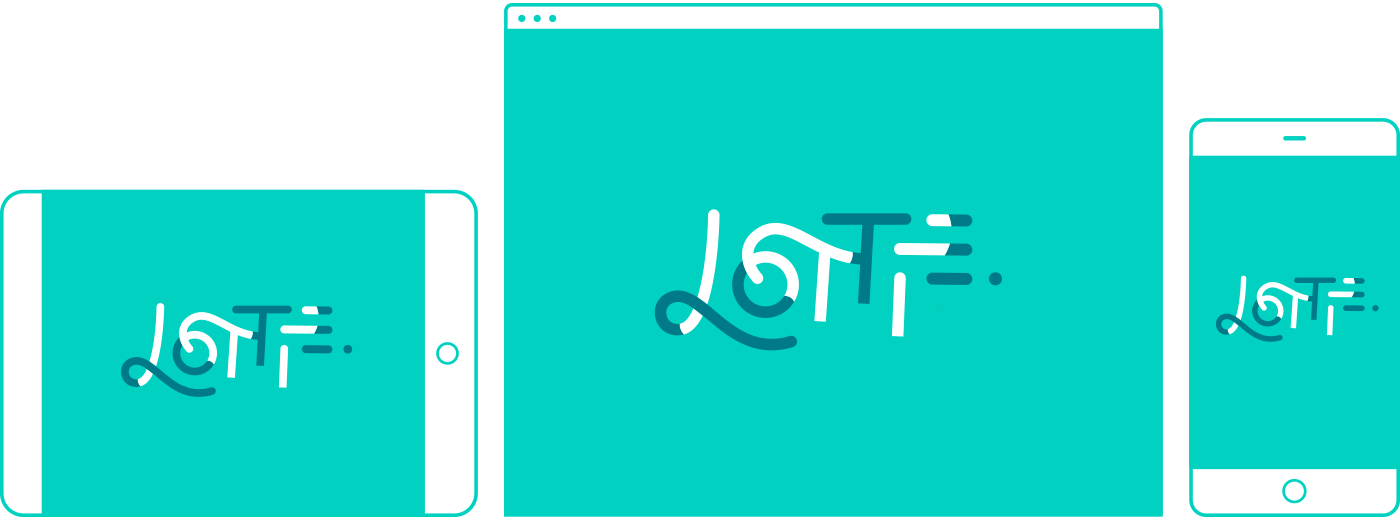
1. Ember.js框架简介
在现代前端开发领域,Ember.js 凭借其约定优于配置的设计哲学和完备的工具链脱颖而出。它由Yehuda Katz 和 Tom Dale于2011年创建,旨在提高开发效率,减少样板代码,致力于构建可维护和可扩展的单页应用(SPA)。Ember.js 的独特之处在于其模板系统 Handlebars,它通过绑定数据和DOM,实现视图与模型的同步更新。
Ember.js 核心功能包括但不限于路由管理、数据绑定和组件化开发。Ember.js 的生态系统中拥有如Ember Data这样的强大数据管理库,以及Ember CLI,这是一个功能强大的命令行工具,用于初始化、开发和构建Ember应用。Ember.js 的快速发展使其成为许多大型Web应用的首选框架,例如Discourse论坛和Groupon。
随着前端技术的不断演变,Ember.js 继续适应新的开发趋势,如集成Lottie动画库来增强Web动画的表达力。这一点将在后续章节中详细探讨,其中将介绍Lottie-Web动画在Ember应用中的应用和优化,以及如何通过ember-lottie插件实现高效的动画集成。通过深入这些章节,我们能够掌握如何将Ember.js 这一强大的框架与现代Web动画技术结合,提升用户界面的互动性和视觉吸引力。
2. Lottie-Web动画导出与应用
2.1 Lottie动画的基本概念
2.1.1 Lottie动画的起源与特点
Lottie动画,由Airbnb开发,是一种基于JSON格式的动画格式,它允许设计师在Adobe After Effects中创建复杂的动画,并将它们导出为轻量级的、可嵌入任何Web页面的代码。Lottie的诞生,有效地解决了传统动画在移动设备上加载缓慢、难以维护的痛点,特别是在前端开发领域。
Lottie的特点包括: - 轻量级:Lottie文件体积小,易于加载。 - 高性能:动画流畅且消耗的计算资源少。 - 易于控制:通过简单的API就能控制动画的播放、暂停和状态。 - 跨平台:支持iOS、Android、Web等多个平台。 - 可编辑性:动画文件可以通过JSON编辑,适应不同的需求。
2.1.2 如何在Adobe After Effects中创建动画
在Adobe After Effects中创建动画的步骤大致如下: 1. 打开After Effects,创建一个新项目。 2. 设计动画元素,包括形状、图像等。 3. 利用After Effects的时间轴添加关键帧来定义动画运动。 4. 使用插件或内置工具来创建复杂的动画效果。 5. 预览并调整动画直至满意。
一旦动画设计完成,就可以导出为Lottie所需的JSON格式。
2.1.3 动画的导出设置和格式要求
在After Effects中,为了导出Lottie动画,你需要: - 安装Bodymovin插件,这是一个开放源代码的After Effects扩展,可以将动画导出为Lottie格式。 - 在After Effects中选择“文件”>“导出”>“导出动画”,然后选择Bodymovin。 - 在导出设置中配置相关的参数,如动画的尺寸、帧率等。 - 确保导出的JSON文件被正确保存在可访问的位置。
导出的Lottie文件需要满足一定的格式要求,例如,文件名必须与JSON文件名一致,确保文件结构和命名不出现错误。
2.2 Lottie-Web动画的加载与初始化
2.2.1 Lottie-Web的基本使用方法
Lottie-Web是用于Web环境中的Lottie动画播放库。其基本使用方法包括: 1. 引入Lottie-Web库到HTML页面。 2. 准备一个容器元素,例如 <div> ,用于放置动画。 3. 使用JavaScript初始化Lottie动画实例。 4. 调用API控制动画的播放、暂停等。
// 引入Lottie-Web
<script src="***"></script>
// 获取容器元素并初始化动画
const container = document.getElementById('myAnimation');
let animation = lottie.loadAnimation({
container: container,
renderer: 'svg',
loop: true,
autoplay: true,
path: 'path/to/animation.json'
});
2.2.2 动画资源的导入和初始化流程
导入Lottie动画资源到你的项目中,可以遵循以下流程: 1. 将导出的Lottie JSON文件放置在项目的合适目录中。 2. 使用JavaScript动态加载或直接引用Lottie动画资源。 3. 设置动画参数,如循环播放、自动播放等。 4. 将动画实例绑定到对应的HTML元素上。
// 动态加载Lottie动画资源
fetch('path/to/animation.json')
.then(response => response.json())
.then(data => {
animation = lottie.loadAnimation({
container: container,
renderer: 'svg',
loop: true,
autoplay: true,
animationData: data
});
});
2.2.3 在不同框架中应用Lottie-Web动画
在React、Vue或Angular等现代Web框架中,Lottie动画同样可以轻松集成: - 在React中,可以通过组件化的方式将Lottie动画封装起来,并在需要的地方导入使用。 - 在Vue中,可以利用 <template> 标签和 <script> 标签嵌入Lottie动画,并使用Vue的响应式系统控制动画。 - 在Angular中,可以创建一个自定义指令来集成Lottie动画,并通过数据绑定来控制动画行为。
<!-- 在Vue中使用Lottie动画 -->
<template>
<div ref="myAnimation"></div>
</template>
<script>
import lottie from 'lottie-web';
export default {
mounted() {
this.animation = lottie.loadAnimation({
container: this.$refs.myAnimation,
renderer: 'svg',
loop: true,
autoplay: true,
path: 'path/to/animation.json'
});
},
beforeDestroy() {
if (this.animation) {
this.animation.destroy();
}
}
};
</script>
在下一章节中,我们将深入探讨ember-lottie插件的安装与集成,并学习如何在Ember.js框架中实现这些动画效果。
3. ember-lottie插件安装与集成
3.1 ember-lottie插件介绍
3.1.1 插件的功能概述
ember-lottie插件是专门为Ember.js框架设计的,用于在Web应用中轻松集成和使用Lottie动画。Lottie是一个基于Adobe After Effects的动画工具,能够将设计师创建的动画导出为轻量级JSON格式,从而在Web页面中流畅运行。ember-lottie插件的加入极大地简化了Lottie动画在Ember.js项目中的集成过程,允许开发者专注于开发应用逻辑而不是动画的底层细节。
3.1.2 对Ember.js框架的扩展性分析
通过ember-lottie插件,Ember.js框架获得了一个强大的工具,它可以让开发者轻松创建丰富的交云界面。这个插件不仅允许动画在Ember组件中被方便地引用和控制,而且还提供了一种高效的方法来处理动画的生命周期,包括初始化、播放、暂停和销毁等。这种扩展性对于提高开发效率和维护应用的可管理性具有重要意义。
3.2 插件的安装与配置
3.2.1 通过Ember CLI安装ember-lottie
要在Ember.js项目中安装ember-lottie插件,开发者需要使用Ember CLI工具。首先,打开命令行工具,进入到项目目录下,然后运行以下命令:
ember install ember-lottie
这条命令会自动下载并安装ember-lottie到项目的 /node_modules 目录下,并且会更新项目的 package.json 文件,将ember-lottie作为依赖项加入其中。
3.2.2 插件的初始化设置和配置选项
安装完成后,需要在Ember应用中初始化ember-lottie插件。通常这可以通过在应用的初始化代码块中添加以下配置实现:
import Lottie from 'ember-lottie';
export default class Application extends Ember.Application {
lottieOptions = {
animationData: require('path/to/your-animation.json'), // 设置动画文件的路径
loop: true, // 是否循环播放
autoplay: true, // 是否自动播放
// 可以根据需要添加其他配置选项
};
}
在上面的示例代码中, animationData 属性需要指向一个包含Lottie JSON数据的文件。这是从设计师那里导出的,包含了完整的动画信息。
3.2.3 集成过程中可能遇到的问题及解决方案
在集成ember-lottie插件时,可能会遇到一些问题。例如,动画文件可能没有正确加载,或者动画不按预期播放。为了调试这些问题,开发者应该首先检查文件路径是否正确,同时确认浏览器控制台是否有相关的错误信息。此外,确保动画文件已正确导出并符合Lottie-Web的要求。
如果遇到性能问题,比如动画播放时出现卡顿,可能需要优化动画文件或者在Ember应用中配置更合理的动画加载策略。具体来说,可以使用异步组件、懒加载或者其他优化技术来改善用户体验。
4. Lottie动画在Ember组件中的实现与控制
4.1 在Ember组件中实现Lottie动画
4.1.1 创建Ember组件并集成Lottie动画
在开始集成Lottie动画到Ember组件之前,我们首先需要创建一个新的Ember组件。假设我们正在开发一个名为 animated-header 的组件,该组件将承载Lottie动画。
通过Ember CLI,可以快速生成一个新的组件:
ember generate component animated-header
这将创建以下文件:
app/
components/
animated-header.js
animated-header.hbs
在 animated-header.js 文件中,我们将引入 ember-lottie 插件,然后在组件的初始化阶段加载我们的Lottie动画:
import Component from '@glimmer/component';
import { tracked } from '@glimmer/tracking';
import { lottie } from 'ember-lottie';
export default class AnimatedHeaderComponent extends Component {
@tracked lottieOptions = {
animationName: 'example-animation.json',
loop: true,
autoplay: true,
rendererSettings: {
preserveAspectRatio: 'xMidYMid slice'
}
};
constructor() {
super(...arguments);
this.lottie = lottie(this.lottieOptions);
}
}
接下来,在 animated-header.hbs 模板文件中,我们将使用 {{this.lottie}} 绑定动画,如下所示:
<div class="animated-header">
{{this.lottie}}
</div>
4.1.2 动画的渲染和播放控制
一旦Ember组件创建完成并且Lottie动画配置完毕,动画将自动播放。为了更好的控制播放行为,我们可以利用 ember-lottie 提供的 play 、 pause 、 stop 和 destroy 等方法来手动管理动画的状态。
以下是如何在组件中添加这些控制方法的示例:
import Component from '@glimmer/component';
import { lottie } from 'ember-lottie';
export default class AnimatedHeaderComponent extends Component {
// ...其他代码保持不变...
playAnimation() {
this.lottie.play();
}
pauseAnimation() {
this.lottie.pause();
}
stopAnimation() {
this.lottie.stop();
}
destroyAnimation() {
this.lottie.destroy();
}
}
4.1.3 动画与Ember组件数据绑定的实现
将Lottie动画的播放与Ember组件的数据绑定结合起来,可以让我们根据组件的属性变化来控制动画行为。比如,我们可以根据用户的交互来触发动画的开始或停止。
下面的示例展示了如何根据组件属性来控制动画的播放状态:
import Component from '@glimmer/component';
import { tracked } from '@glimmer/tracking';
import { lottie } from 'ember-lottie';
export default class AnimatedHeaderComponent extends Component {
@tracked isPlaying = false;
constructor() {
super(...arguments);
this.lottie = lottie(this.lottieOptions);
}
toggleAnimation() {
if (this.isPlaying) {
this.pauseAnimation();
} else {
this.playAnimation();
}
this.isPlaying = !this.isPlaying;
}
}
在模板中,我们可以通过一个按钮来切换动画的播放状态:
<button {{on "click" this.toggleAnimation}}>
{{#if this.isPlaying}}Pause{{else}}Play{{/if}}
</button>
4.2 动画的交互式控制
4.2.1 响应用户事件控制动画播放
为了使动画与用户的交互动起来,我们需要在组件中添加相应的事件处理逻辑。以下是如何实现一个简单的点击事件来控制动画播放的示例。
首先,我们在组件模板中添加一个按钮:
<button {{on "click" this.toggleAnimation}}>
{{#if this.isPlaying}}Pause{{else}}Play{{/if}}
</button>
然后,在组件的JavaScript代码中实现 toggleAnimation 方法:
import Component from '@glimmer/component';
export default class AnimatedHeaderComponent extends Component {
// ...其他代码保持不变...
toggleAnimation() {
if (this.lottie.isPaused()) {
this.lottie.play();
} else if (this.lottie.isPlaying()) {
this.lottie.pause();
}
}
}
4.2.2 动画播放状态的监听和反馈
为了能够监听动画的播放状态,并据此做出反馈(如更新按钮文本),我们可以添加一个观察者来追踪动画的当前状态。 ember-lottie 提供了 isPlaying 和 isPaused 属性来帮助我们实现这个功能。
以下是如何添加对动画状态变化的监听并更新组件属性的示例:
import Component from '@glimmer/component';
import { tracked } from '@glimmer/tracking';
export default class AnimatedHeaderComponent extends Component {
// ...其他代码保持不变...
@tracked isPlaying = false;
constructor() {
super(...arguments);
this.lottie.on('enterFrame', () => {
this.isPlaying = this.lottie.isPlaying();
});
}
}
4.2.3 实现动画的条件渲染和动态控制
我们还可以根据条件来渲染动画,这通常是基于组件的某种状态。例如,我们可以设置一个属性来控制动画的显示或隐藏:
import Component from '@glimmer/component';
export default class AnimatedHeaderComponent extends Component {
// ...其他代码保持不变...
@tracked shouldRenderAnimation = true;
toggleAnimationVisibility() {
this.shouldRenderAnimation = !this.shouldRenderAnimation;
}
}
在模板中,我们使用 {{#if this.shouldRenderAnimation}} 来控制动画的渲染:
<button {{on "click" this.toggleAnimationVisibility}}>
{{#if this.shouldRenderAnimation}}Hide Animation{{else}}Show Animation{{/if}}
</button>
{{#if this.shouldRenderAnimation}}
{{this.lottie}}
{{/if}}
在这一章节中,我们已经深入探讨了如何将Lottie动画集成到Ember组件中,并且学习了如何控制动画的播放行为。我们通过手动控制、数据绑定和事件监听的方式,实现了动画与用户交互的无缝集成。在下一章节中,我们将继续探索如何利用 ember-lottie 插件来设置动画的高级属性,例如动画路径、循环播放和速度等。
5. 动画属性的设置(路径、循环、速度等)
5.1 动画属性的定义与调整
5.1.1 设置动画的播放路径和顺序
在Web开发中,动画的播放路径和顺序是影响用户体验的重要因素。对于Lottie-Web动画而言,可以通过定义一个动画数组来控制其播放路径和顺序。每个动画元素包含一个唯一标识符、动画数据以及播放顺序等信息。
// 示例代码:设置Lottie动画的播放路径和顺序
const animations = [
{ name: 'animate1', animationData: animationData1, loop: false },
{ name: 'animate2', animationData: animationData2, loop: true },
];
// 初始化动画实例
let animationInstance = new lottie_web.Anime(animations);
// 设置播放路径
animationInstance.setOrder(['animate1', 'animate2']);
通过设置数组中的 loop 属性,可以控制每个动画是否循环播放。在上述代码中, animate1 只播放一次,而 animate2 将无限循环。 setOrder 方法用于定义播放顺序,这在需要按照特定顺序来讲述故事或者展示产品特性时非常有用。
5.1.2 循环播放的配置与实现
循环播放是动画常用的一个功能,特别是在产品展示、加载页面或者引导页面等场景。在Lottie中,可以通过简单的配置实现动画的循环播放。
// 设置动画循环播放的参数
lottie.setDefaults({
loop: true,
});
// 或者在初始化单个动画时直接设置
let animation = lottie.loadAnimation({
container: element,
renderer: 'svg',
loop: true,
autoplay: true,
animationData: animationData
});
上述代码中的 lottie.setDefaults 方法可以设置默认循环播放,适用于后续所有的动画实例。 lottie.loadAnimation 则是加载单个动画时的配置,可以针对具体动画单独设置循环播放。
5.1.3 动画播放速度的调整方法
动画的播放速度对于用户体验同样重要,通常用于强调某个动作或是为了配合页面的加载速度。Lottie动画支持动态调整播放速度,这一点尤其在响应用户的交互行为时非常有用。
// 调整动画播放速度
animationInstance.setSpeed(1.5); // 加速到1.5倍速
通过 setSpeed 方法,开发者可以根据需要调整动画的播放速度。正值表示加速播放,而负值则实现倒放效果。
5.2 动画样式和布局的定制
5.2.1 样式定制:颜色、透明度和大小
Lottie动画的样式定制是让动画更贴合实际页面风格的关键。其中,颜色、透明度和大小是常见的样式属性。
// 样式定制
animationInstance.setовички({
color: '#ff0000', // 更改动画中的红色为粉红色
opacity: 0.5, // 设置动画透明度为50%
width: '100px', // 更改动画宽度为100像素
height: '100px' // 更改动画高度为100像素
});
通过调用 setovicки 方法,开发者可以轻松定制动画的颜色、透明度以及尺寸等属性。这些属性的变化可以同步作用于动画中的所有元素,也可以针对特定的关键帧或图层进行设置。
5.2.2 布局调整:容器定位和响应式设计
为了保证动画在不同设备和屏幕尺寸上均能保持良好的布局,进行容器定位和响应式设计调整是必须的步骤。
<!-- HTML结构 -->
<div id="animation-container" style="position: relative;">
<div id="lottie-animation"></div>
</div>
/* CSS样式 */
#animation-container {
width: 100%;
height: auto;
margin: 0 auto;
}
@media screen and (max-width: 768px) {
#lottie-animation {
width: 90%;
max-width: 500px;
margin: 0 auto;
}
}
在上述代码中,使用了HTML和CSS进行容器定位和响应式设计的调整。 #animation-container 是一个相对定位的容器,用来放置动画。通过媒体查询(Media Queries),在不同屏幕尺寸下调整动画容器的宽度和位置,从而实现动画的响应式布局。
总结: 本章节从动画的基本属性入手,详细介绍了如何设置动画的播放路径、顺序、循环播放以及调整播放速度。紧接着,对动画的样式定制和布局调整进行了全面的探讨,包括如何更改动画的颜色、透明度、尺寸等,以及如何实现动画容器的响应式设计。通过这些技术细节,开发者可以灵活地控制动画的表现,使动画与网页完美融合,提升用户体验。
6. ember-lottie的额外功能(播放、暂停、停止、时间跳转)
6.1 高级控制功能的实现
ember-lottie插件不仅支持基本的动画展示,还提供了丰富的控制功能,包括播放、暂停、停止和时间跳转等。开发者可以根据应用需求,为用户提供更丰富互动性的动画体验。
6.1.1 实现动画播放和暂停控制
在Ember应用中控制动画的播放和暂停,可以通过ember-lottie提供的API来实现。 play 方法用于启动动画,而 pause 方法则用来暂停当前动画。通常情况下,这些方法会在用户交互事件中被触发,例如点击按钮时。
// 代码示例:播放和暂停动画
// 假设lottieAnimation是一个ember-lottie组件实例
// 播放动画
this.lottieAnimation.play();
// 暂停动画
this.lottieAnimation.pause();
6.1.2 动画的停止和时间点跳转
stop 方法可以用来立即停止动画,并且可以指定一个时间点,使动画跳转到那个位置。这在某些特殊场景下非常有用,比如需要立即跳转到动画的某个特定状态。
// 停止动画并跳转到时间点3秒处
this.lottieAnimation.stop(3000);
6.1.3 动态更新动画参数的策略
ember-lottie允许开发者通过编程方式动态改变动画参数,例如更改动画的播放速度、方向或重复次数。这种高级功能通常通过 setSpeed 、 setDirection 和 setLoop 方法实现。
// 设置动画播放速度为2倍
this.lottieAnimation.setSpeed(2);
// 反转动画播放方向
this.lottieAnimation.setDirection(-1);
// 设置动画无限重复
this.lottieAnimation.setLoop(true);
以上控制功能的实现确保了ember-lottie不仅仅能够展示静态动画,还能够根据应用的交互逻辑来动态控制动画的播放行为。
6.2 动画事件监听与处理
ember-lottie提供的动画事件监听和处理机制,使得开发者可以更精确地控制动画的执行流程,并且能够根据动画状态作出相应的逻辑处理。
6.2.1 实现动画事件监听
动画事件是动画播放过程中的关键点,如动画开始、结束、帧更新等。通过监听这些事件,开发者可以实现更复杂的动画逻辑控制。
// 代码示例:监听动画完成事件
this.lottieAnimation.on('complete', () => {
console.log('Animation completed');
});
6.2.2 基于事件的回调和状态管理
结合ember-lottie的事件监听功能,开发者可以将动画状态的变化与应用的业务逻辑相结合。例如,动画完成时可以进行下一步的逻辑操作,或者在特定动画事件发生时更新页面内容。
// 基于动画事件更新组件状态
this.set('animationComplete', true);
6.2.3 结合路由和模板控制动画状态
在Ember应用中,通常会结合路由和模板来控制动画状态。例如,在路由转换过程中,可能需要根据目标路由对应的动画进行播放或停止。
{{!-- 示例模板代码,结合路由控制动画播放与否 --}}
{{#if this.showAnimation}}
{{lottie-animation
@src="assets/some-animation.json"
@onPlay=(action "playAnimation")
@onPause=(action "pauseAnimation")
@onComplete=(action "completeAnimation")
}}
{{/if}}
ember-lottie的额外功能大大扩展了Ember.js应用中动画处理的能力,允许开发者实现更加动态和互动的用户界面。通过合理使用播放、暂停、停止和时间跳转等功能,可以创造出独特的用户体验和增强应用的交互性。同时,通过监听动画事件并结合Ember应用的路由和状态管理,可以进一步将动画逻辑与业务逻辑融合,提升应用整体的一致性和响应性。
7. ember-lottie与Lottie-Web对老旧浏览器的支持和Web Animation API的性能保障
随着Web技术的不断进步,老旧浏览器的用户群体逐渐减少,但依然存在大量用户依赖于这些旧版浏览器。开发人员在使用ember-lottie和Lottie-Web时,必须考虑到这些浏览器的兼容性问题,同时还要确保动画的性能不受到影响。这一章节将深入探讨如何支持老旧浏览器,同时利用Web Animation API来进一步提升动画性能。
7.1 老旧浏览器的支持策略
为了确保老旧浏览器的用户也能获得良好的体验,开发者需要采取一系列策略来兼容这些环境。
7.1.1 兼容性检查和polyfill的引入
首先,可以通过检测浏览器的功能来决定是否加载Lottie动画。例如,可以使用feature-detection库来检查浏览器是否原生支持HTML5的 <canvas> 元素,或者是否支持CSS Animations和Transitions。
if ('standalone' in navigator && windowMATCHMedia) {
// 浏览器支持这些现代功能,可以安全地加载动画
require('ember-lottie').registerLottie('my-lottie', {
// 动画设置...
});
} else {
// 加载polyfill或者降级体验
require('path/to/your/polyfill');
}
在上述代码中,我们检查了 standalone 属性和 MATCHMedia 方法,这两个特性在一些老旧浏览器中可能不可用。如果检测到不支持,我们可以加载polyfill来补充缺失的功能。
7.1.2 性能优化和资源加载的控制
对于老旧浏览器,我们通常需要优化动画资源的加载以减轻其负担。例如,可以通过减少动画的复杂度,调整帧率或者降低动画的分辨率来减少资源的消耗。
另外,合理使用懒加载(Lazy Loading)技术也是一个有效的优化策略。通过延迟加载不在用户视口中的资源,可以显著减少页面加载时间和提高性能。
let lottieElement = document.querySelector('.lottie');
if (lottieElement) {
let lottieInstance = lottie.loadAnimation({
container: lottieElement,
renderer: 'svg',
loop: true,
autoplay: true,
path: 'path/to/animation.json'
});
}
在上述代码中,我们使用 document.querySelector 来懒加载Lottie动画。只有当动画元素在视口中时,才会去加载动画实例。
7.2 Web Animation API的集成和优化
Web Animation API为前端动画提供了一个原生、高性能的解决方案。使用这一API可以带来更好的性能和更细粒度的动画控制。
7.2.1 Web Animation API简介
Web Animation API是一种基于JavaScript的动画接口,允许开发者以声明式的方式直接在DOM元素上创建和控制动画。它提供了对动画的精确控制,包括动画的播放、暂停、倒退等,并且与浏览器的渲染进程是异步进行的,这意味着动画不会阻塞主线程。
7.2.2 结合Web Animation API提升动画性能
为了使用Web Animation API提升性能,我们可以在创建动画时避免不必要的DOM操作。此外,可以利用该API提供的 update 回调方法来动态调整动画状态,而不需要回流(reflow)或重绘(repaint)。
let element = document.getElementById('myElement');
let player = element.animate([
{ opacity: 0 },
{ opacity: 1 }
], {
duration: 2000,
easing: 'ease-in-out',
fill: 'forwards'
});
player.addEventListener('finish', function() {
// 动画播放完成后执行的代码
});
在上述代码中,我们通过 animate 方法创建了一个简单的透明度动画。这种方法比传统CSS动画更为高效,因为它是由浏览器的动画引擎处理,而不是通过脚本循环来完成。
7.2.3 测试和评估动画性能的方法与指标
评估动画性能时,我们可以使用浏览器提供的性能分析工具,如Chrome的开发者工具中的性能面板。此外,可以参考以下指标:
- 渲染帧率(Frame rate):查看动画是否流畅,是否有掉帧现象。
- CPU使用率:分析动画是否对CPU造成了过大的负载。
- 时间到交互(TTI,Time to Interactive):评估动画加载完成之前页面的响应性。
通过以上测试方法,我们可以确保动画在不同的浏览器和设备上都能保持良好的性能。
以上便是关于ember-lottie插件和Lottie-Web在老旧浏览器支持和Web Animation API集成方面的详细讨论。在后续的开发过程中,根据不同的浏览器兼容性和性能需求,合理地利用这些策略,将使我们的应用在广泛的用户群体中都能表现出色。
简介:ember-lottie是一个Ember.js插件,它简化了在Ember应用中集成Lottie-Web动画的过程。通过Lottie-Web,开发者可以轻松导出Adobe After Effects动画为JSON格式并在Web上播放。ember-lottie提供了一个方便的接口来控制这些动画,包括播放、暂停和跳转等功能。虽然目前还在积极开发中,它为前端开发者提供了一个强大的工具来增强用户体验,尤其是在动画性能和向后兼容方面有着良好的保障。






















 403
403

 被折叠的 条评论
为什么被折叠?
被折叠的 条评论
为什么被折叠?








